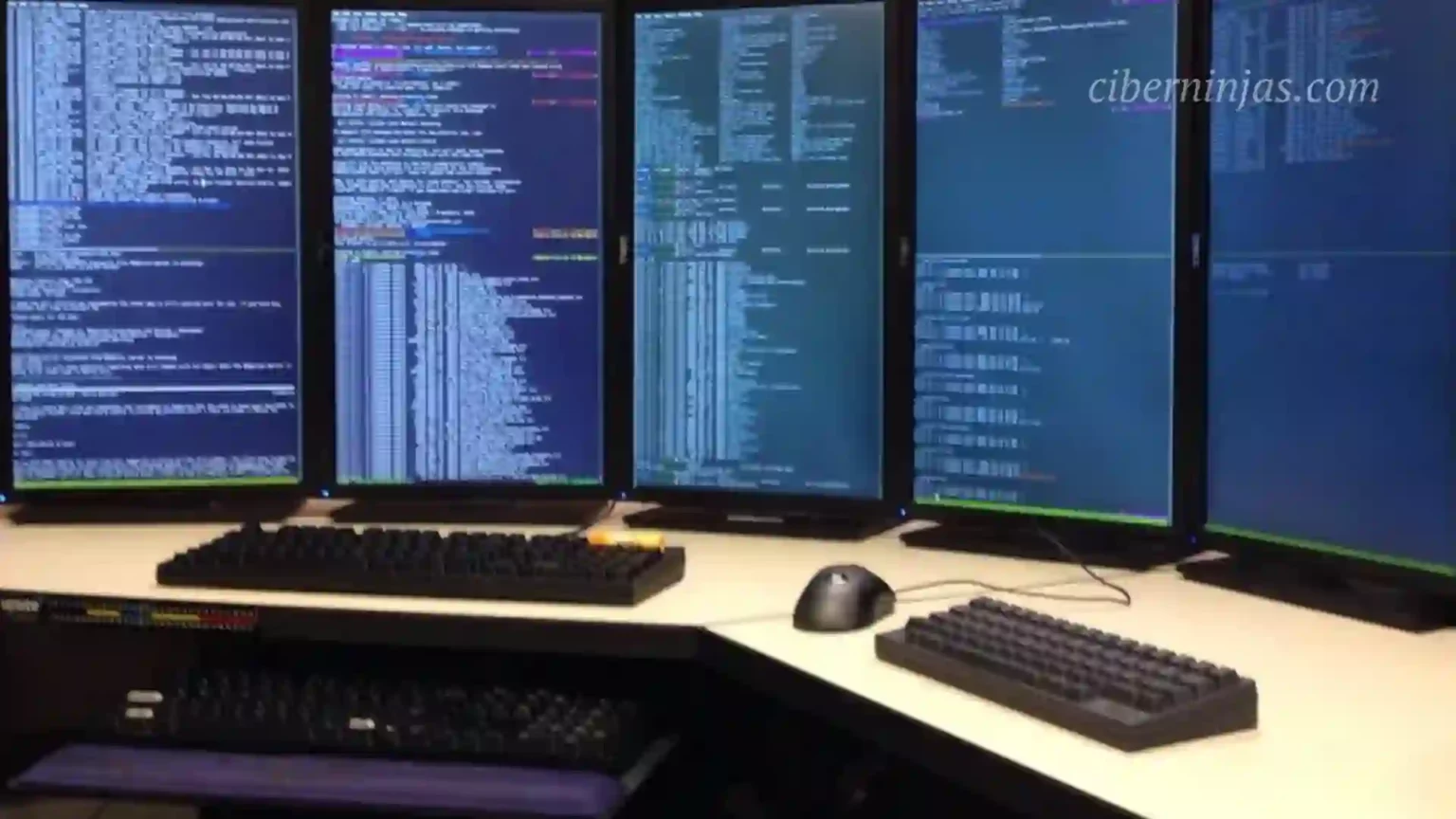Si te toca realizar teletrabajo e interactúas con tus compañeros de trabajo a través de un monitor rectangular y anticuado. Vamos a revisar algunos de los mejores monitores, algunos de los más grandes y mejores para trabajar.
La transición al teletrabajo ha obligado a millones de personas a buscar formas de mejorar su espacio de trabajo en casa. Hay muchas opciones para lograrlo, pero la mejora más importante es la más evidente: El monitor.
Un monitor es esencial. Lo utilizarás horas y horas, días y días, año tras año. Los monitores incluso tienen el atrevimiento de resistir el paso del tiempo, por lo que la pantalla que elijas hoy podría ser la que sigas usando dentro de diez años.
Relájate y ponte cómodo, porque vamos a revisar todos los aspectos más relevantes para poder lograr la mejor elección de monitor para ti.
Cómo encontrar el mejor monitor para teletrabajar?
Es una decisión importante, pero no difícil, ya que hay docenas de excelentes monitores para elegir. Esta guía te ayudará a elegir lo mejor para tu oficina en casa.
Lo más importante a la hora de comprar un monitor PC
Personalmente he tenido muchos monitores y pantallas de portátiles durante más de quince años. Si bien, los diferentes monitores se deben adaptar a las necesidades de cada uno de los diferente usuarios.
El monitor ideal para la creación de una oficina en casa, específicamente para trabajar, con seguridad debería acercarse lo máximo posible a la siguiente tener una pantalla de 27 pulgadas y una resolución de 4K.
Además, utilizar un panel IPS capaz de alcanzar un brillo de al menos 250 nits y poder mostrar el 99 por ciento de la gama de colores sRGB.
Agregar un puerto USB-C capaz de proporcionar suficiente energía para cargar una computadora portátil, junto con HDMI y DisplayPort.
Por último, ofrecer el soporte VESO por si se desea agregar un soporte ergonómico capaz de ajustar la altura o posición del mismo.
Obviamente, todo esto es complicado de encontrar en un solo monitor que no sea demasiado caro. Por ello, dependiendo de las necesidades más específicas o a sabiendas del uso que cada uno piense dar al monitor..
Siempre se pueden suprimir algunas de todas estas características.
Si no lo usarás específicamente para el diseño, quizás no le des relevancia a la calidad y calibre del color o la exigencia de tener una resolución 4k.
Aunque desde mi punto de vista personal; yo el primer apartado, el del color, no te aconsejaría dejarlo de lado.
En cambio, el 4K siempre puedes pensar en suprimirlo por un monitor de resolución QHD que ya es una resolución bastante interesante en monitores de hasta 27 pulgadas.
La conexión USB C también podría ser discutible, aunque bajo mi punto de vista y si vas acceder a realizar una inversión entre 200 y 500 euros. A día de hoy, lo tendría en cuenta como un imprescindible.
Muchos monitores que cumplen con la mayoría de estos requisitos. La serie UltraFine de LG , los monitores hub USB-C de Dell, los PD2720U y PD2725U de BenQ y el U28 de HP cumplen todos los requisitos pero cuestan muy por encima de los 450 euros.
Pero como dije, diferentes pantallas se adaptan a diferentes usuarios. Estos monitores son ideales para el trabajo, pero son caros y también les faltan características que desearás tener si dejas de trabajar y quieres jugar una partida de Valorant.
Esta guía te ayudará a entender las muchas complicaciones del mundo de los monitores y encontrar uno que sea adecuado para ti.
Tamaño: 27 pulgadas, el tamaño perfecto para la mayoría
El aspecto más importante de un monitor es el más sencillo: el tamaño.
La mayoría de los monitores de ancho normal tienen uno de estos tres tamaños: 24 pulgadas, 27 pulgadas y 32 pulgadas. Más grande no es necesariamente mejor.
Una pantalla grande puede parecer más espectacular, pero seguramente será más molesta cuando la pongas cerca de los ojos.
También hay cuestiones prácticas, como la nitidez de los píxeles. Un monitor grande se verá más difuso que un monitor más pequeño con una misma resolución. Excepto que lo pongas más lejos, lo cual no siempre es posible.
Por eso, el monitor de 27 pulgadas suele ser el más adecuado para la mayoría de los tamaños de escritorios que existen y a la distancia más habitual.
Las 27 pulgadas son un tamaño lo suficientemente grande como para destacar en un escritorio típico de oficina, pero no es exagerado.
En mi opinión, los monitores de 32 pulgadas deben usarse solo para escritorios muy grandes y profundos, o configuraciones de esquina donde se pueda poner la pantalla a unos cuatro pies de distancia de su rostro.
Esto es más cierto para los monitores de 32 pulgadas con una resolución menor a 4K, que me parecen ásperos a una distancia de un metro.
Por las mismas razones, los monitores de 24 pulgadas van mejor si tienes un escritorio pequeño y estrecho (alrededor de 60 centímetros de profundidad o menos) o acercas el monitor mucho a tu cara.
Un monitor de 24 pulgadas puede parecer pequeño, pero se verá razonablemente grande porque vas a estar muy cerca de él. También son una buena forma de ahorrar bastante dinero.
Puedes comprar un monitor completo y aceptable, como el HP 24mh por menos de 200 euros. No es un monitor impresionante, pero será más que suficiente para usarlo durante unas horas a diario.
- Diseño ultradelgado; pantalla Quad HD (1440p) de 61 cm...
- Tiempo de respuesta de 5 milisegundos con OverDrive;...
- Altura ajustable de 100 mm; montaje VESA 100 mm x 100...
Puedes intentar ser creativo con el tamaño si compras un monitor compatible con un brazo VESA, ya que esto te va a permitir moverlo según tus gustos (incluida la altura ergonómica adecuada).
Sin embargo, si solo lo haces para alejar una pantalla grande, antes debes pensarlo bien.
¿Por qué pagar más por una pantalla más grande y un brazo de pantalla para ponerlo más lejos? En vez de eso, puedes optar por comprar una pantalla más pequeña desde el principio.
Si estás buscando ampliar la pantalla a través de tu campo de visión, para lograr hacer varias cosas a la vez, podrías pensar en un monitor ultra ancho en su lugar. Aquí la opción más importante, será de irte a un monitor de 34 pulgadas.
Con la idea de trabajar en vertical y poder gestionar la pantalla para trabajar arriba y abajo, los modelos más pequeños de 34 pulgadas, tendrán poco espacio a lo ancho una vez que los pongas en vertical.
Una pantalla ultra ancha de 29 pulgadas, va a tener menos espacio de visualización vertical que una pantalla ancha de 24 pulgadas. Los modelos más grandes, suelen tener el problema contrario.
Muchos son demasiado grandes para un escritorio normal de oficina en el hogar, no solo por el tamaño de la pantalla, sino también por los soportes grandes que se usan para equilibrarlos (algunos tienen varios pies).
Es muy posible que tengas que reorganizar todo el escritorio alrededor de un monitor de 38 o 43 pulgadas, o en su defecto, agregar un brazo de monitor de máxima calidad para que funcione.
¿Qué pasa con los monitores super ultra anchos, como toda la serie Samsung de Odyssey G9 de 49 pulgadas ? Estos monitores pueden ofrecer una vista imponente y son una buena alternativa a una configuración de pantalla doble o triple; pero al igual que con los grandes monitores ultraanchos, vas a tener que adaptar toda tu configuración respecto a ellos.
- Monitor curvo gaming de 49" con resolución DQHD (5120...
- Tiempo de respuesta de 1ms (GTG) y 240Hz de tasa de...
- Freesync Premium Pro y Gsync compatible, evita el...
Resolución: Genial 4K, práctico 1440p
La resolución es clave a la hora de trabajar. Una resolución más alta significa más píxeles y más píxeles significa una imagen más nítida. El tener más píxeles también agregan la flexibilidad.
El tener un mayor escalado en pixeles, te va a permitir usar diferentes funciones de escalado en Windows y MacOS al aumentar el tamaño del contenido a la hora de facilitar la lectura o reducirla.
Esto, va a permitirte el mostrar una mayor cantidad de contenido a la vez.
La resolución 4K (3840 x 2160) se ve fantástica y está ampliamente disponible en muchos de los monitores de 27 y 32 pulgadas y pueden encontrarse a un precio no demasiado caro.
Los monitores más económicos 4K de 27 pulgadas como el Dell S2721QS, están alrededor de los 400 euros.
Dicho esto, conformarse con 1440p (2560 x 1440) puede hacerte ahorrar algo de dinero. Aunque puede llegar a ser un poco decepcionante en una pantalla de 32 pulgadas, a menos que la tengas lo suficientemente lejos.
Una pantalla de 27 pulgadas y 1440p puede verse razonablemente nítida, siempre que el monitor sea de mediana/alta calidad. De hecho, seguramente es una muy buena opción, siempre que no busques tener la imagen y mejor resolución posible.
Sin embargo, probablemente deberías evitar los 1080p (1920 x 1080) en un monitor de 27 o 32 pulgadas. Se verá granulado y pixelado.
Las fuentes pequeñas y los elementos de la interfaz (como los botones) pueden terminar por volverse difíciles de ver.
Con los monitores de veinticuatro pulgadas, es algo diferente, encontrarlos de 4K es bastante extraño y la resolución de 1440p, suele ser la opción más premium.
De hecho, la mayoría de los monitores de este tamaño vienen en resolución de 1080p. No es lo ideal, pero es una resolución aceptable, ya que la disminución del tamaño aumenta la densidad de píxeles.
Un monitor de 24 pulgadas y 1080p, es notablemente más nítido que un monitor de 27 pulgadas y 1080p.
¿Si buscas un monitor ultra ancho de 34 pulgadas? En el caso de las pantallas de 34pulgadas, aparece la resolución de 3440 x 1440. Eso conduce a una densidad de píxeles casi idéntica a la de un monitor de 1440p en una pantalla de 27 pulgadas (alrededor de 109 píxeles por pulgada).
Un puñado de monitores ultra anchos súper económicos usan una resolución de 2560 x 1080 que como 1080p en un monitor grande, no es agradable.
La línea 5K Ultrawide de LG es la única opción si desea una densidad de píxeles equivalente a 4K en un ultrawide de 34 pulgadas, pero vas a tener que pagar un precio de entre 1.000 y 1.200 euros o más.
- Mejora la precisión y el espacio útil en la edición...
- Interacción en tiempo real y sin retrasos gracias a...
- Colores vivos y mejor contraste con vesa displayhdr 600
El bien evaluado LG de 38 pulgadas con resolución de 3.840 x 1.600 suelen estar entre los precios más altos y tiene la misma densidad de píxeles que un ultra ancho de 3.440 x 1.440.
- Monitor gaming de 38" con resolución 4K UHD...
- Frecuencia de actualización de 144Hz: juegos realmente...
- HDR 600 (High Dynamic Range), 450 cd/m 2, color...
Los súper ultra anchos no suelen ofrecer muchas opciones, incluyen 49 pulgadas y usan la resolución de 5120 x 1440, que nuevamente equivale aproximadamente a la densidad de píxeles de una pantalla de 27 pulgadas de 1440p.
- Prova la massima sensazione di gioco con il monitor da...
- Immergiti in un affascinante mondo di gioco e...
- Grazie al pannello QLED VA di alta qualità, il monitor...
Conectividad: El USB-C es un extra excelente pero que encarece el producto
La mayoría de los monitores tienen conexiones HDMI y DisplayPort. No hay una gran razón por la que preferir una conexión sobre otra a la hora del trabajo remoto desde casa.
La gran mayoría de los monitores que se venden hoy en día ofrecen ambas posibilidades, por lo que el puerto que uses, probablemente se reducirá a la opción disponible en la placa base o tarjeta gráfica de tu PC.
¿Qué pasa con el HDMI 2.1? No es necesario para el trabajo remoto y los monitores de productividad con HDMI 2.1 aún no existen. Debes tener en cuenta que el HDMI 2.1 podría complicarse en 2022 debido a la certificación -pendiente- del estándar. Es clave, solamente si deseas conectar una consola de juegos PlayStation 5 o Xbox Series X.
Si tienes dinero extra o un presupuesto importante, en un futuro, se ignorará HDMI y DisplayPort por completo para sustituirlo por el USB-C y/o Thunderbolt.
USB-C y Thunderbolt, son dos opciones excelentes puesto que permiten una solución de un solo cable para los ordenadores portátiles más modernos que admitan el estándar.
Puedes conectar la computadora portátil y cargarla desde el monitor mientras envías video al monitor simultáneamente. Los mejores monitores USB-C incluso actúan como un concentrador con múltiples puertos adicionales como USB-A, USB-C y ethernet.
Solo asegúrate de revisar la letra pequeña. Debes buscar un puerto USB-C con el modo alternativo DisplayPort y Power Delivery o Thunderbolt con Power Delivery (el estándar tiene DisplayPort integrado).
Ese tipo de puertos USB-C no son exactamente infrecuentes en las computadoras portátiles: Incluso algunos portátiles más modestos como el ThinkPad E545, pueden que lo incluyan.
Además, debes asegurarte de que el monitor que compres proporcione suficiente electricidad. La entrega de energía, actualmente alcanza un máximo de 100 watios, por lo que incluso los monitores más potentes no pueden alimentar completamente las computadoras portátiles como una Razer Blade de alta especificación o una MacBook Pro 16 de gama alta, pero un monitor que ofrece 60 vatios o incluso 45 vatios podría ser suficiente.
- Chip M1 Pro o M1 Max de Apple para desatar toda la...
- CPU de hasta 10 núcleos con un rendimiento hasta 2...
- GPU de hasta 32 núcleos con gráficos hasta 4 veces...
Si tienes una computadora portátil delgada y liviana como una Dell XPS 13 o una MacBook Air. Cuanto más alto mejor, pero si el monitor USB-C no ofrece tanta energía como el bloque de alimentación de tu computadora portátil, es posible que tu batería solo se cargue cuando este inactiva o incluso apagada.
Los monitores USB-C también son caros. La diferencia suele ser de varios cientos de euros al precio en comparación con un monitor similar que carece de USB-C.
Sin embargo, a largo plazo puede merecerte la pena esa inversión, sobre todo si eres una persona que realizas muchos cambios habituales o si conoces de tu necesidad, de tener que conectar el monitor a PC portátiles extra.
Ergonomía: La altura también puede llegar a ser relevante
Cualquier monitor que merezca tu atención tendrá un soporte que al menos, permita ajustar su propia altura, generalmente en un rango de entre 10 a 15 centímetros.
Siempre puedes apilar libros, comprar un elevador de plástico o soportes de aluminio o madera de una mayor calidad. Aunque eso será, una molestia adicional y un gasto adicional.
- Para escritorios: esta base para monitores lleva el...
- Ergonómico: el soporte para monitor te permite...
- Organizador: el elevador tiene 4 compartimentos...
Muchos monitores también se ajustan en inclinación y permiten girarse, e algunos pivotan 90 grados para permitir situarlos en orientación vertical. Eso, puede ser particularmente útil cuando se utiliza un monitor como segunda pantalla. Por ejemplo, puedes girar un monitor para que quede directamente frente a ti mientras realiza un trabajo detallado, como editar una foto y alejarlo cuando solo muestras Slack o Discord.
La inclinación es similar pero en el eje vertical y es especialmente útil si tiene un escritorio de pie, ya que es posible que debas inclinar el monitor hacia arriba mientras el escritorio este de pie.
Si tu monitor no tiene suficiente rango de movimiento o si deseas liberar espacio en tu escritorio, puedes agregar un brazo de monitor compatible con VESA.
Solamente debes tener cuidado en revisar monitores que incluyan un patrón de espaciado VESA de 100 mm x 100 mm en su cara posterior. Esta es una característica extremadamente común y que se encuentra en la gran mayoría de monitores. Excepto en los más asequibles.
Recuerda que debes revisar por el patrón de espaciado de 100 mm. puesto que existen otros, pero que son más relevantes para otros tipos de pantallas (como los televisores) mucho más grandes.
Un brazo para monitor rara vez es una necesidad, pero es ideal para configurar un setup de monitores múltiples que colocan pantallas secundarias alrededor y encima de tu monitor principal o para colocar un monitor especialmente grande y voluminoso.
- Productos electrónicos de la marca Ergotron
- Color: multicolor
- Medidas: 50 x 46 x 18 centímetros
Desafortunadamente, los brazos de monitor también pueden ser un poco caros. Un brazo de monitor básico de Amazon, puede costar entre 30 y 50 euros, pero a largo plazo la calidad suele salir a relucir.
Un buen brazo de monitores, como los de marca Ergotron, Jarvis u otros, pueden llegar a costar por encima de los 100 euros.
Los monitores más grandes y pesados necesitarán de un brazo más robusto y costoso, por ejemplo, el modelo que Ergotron recomienda para el Samsung Odyssey Neo G9 de 49 pulgadas cuesta alrededor de 300 euros.
- HX DESK MONITOR ARM WITH HD ACCS
Color: En algunos trabajos, el color es un punto vital
La precisión del color es fundamental para la calidad de la imagen. Un monitor inexacto se verá poco natural, plano y aburrido, con cambios extraños en la calidad según lo que estés viendo.
- Tecnología aqcolor: 99.% de cobertura de adobe rgb,...
- 32 pulgadas, 16:9 y resolución 4k: disfrute de una...
- Calibración de hardware con software palette master...
Los colores precisos que son inexactos (es común que los monitores sean menos precisos en azul o cian que otros colores, por ejemplo). Un monitor con un color terrible, te defraudará cada vez que te sientes a usarlo.
¿Las buenas noticias? La precisión es discretamente el mayor avance en monitores durante la última década. Las pantallas notablemente inexactas eran comunes hace años.
Hoy en día, la mayoría de los monitores de rango medio tienen una precisión razonable desde el primer uso y suelen agregar buenas opciones de calibrado.
- Pantalla de 27'', resolución 4K UHD, 3840x2160...
- Relación de aspecto 16:9 y relación de contraste...
- Tiempo de respuesta de 4ms y frecuencia de...
Aún así, hay una diferencia grande entre los monitores de rango medio y premium. Quienes desee una gran precisión de color, deben buscar un monitor calibrado de fábrica que normalmente incluye un informe de calibración en la caja.
Esto no garantiza que la precisión del color sea perfecta, pero al menos muestra que la compañía sometió el monitor a una capa adicional de control de calidad. Además, es interesante revisar las criticas sobre cada monitor, para saber si se encuentra a la altura.
La gama de colores que describe el espectro de colores que puede mostrar un monitor, en la actualidad, también suele ser suficientemente buena en la mayoría de los monitores.
La mayoría del contenido de una computadora tiene como objetivo una gama de colores llamada sRGB, la gran mayoría de monitores modernos muestran al menos el 95 por ciento de esta gama y muchos, incluso son capaces de casi llegar al 99. Aunque también existen otras gamas de colores.
DCI-P3 es el más publicitado, aunque también puedes ver la Rec.709 o Adobe RGB. Esas gamas son importantes si tu trabajo las requiere, aunque si ese es el caso, supongo que es algo que ya sabes.
Al igual que con la precisión del color, los compradores más preocupados por la gama, deben leer las reseñas para verificar que un monitor esté a la altura de sus afirmaciones.
Brillo y HDR: 250 nits
Lo más probable es que tu oficina en casa tenga algún tipo de control de la luz, ya sean persianas o estores, u simplemente una habitación que sea naturalmente oscura.
- Pantalla de 27" con resolución QHD (2560x1440...
- Relación de aspecto 16:9 y relación de contraste...
- Tiempo de respuesta de 4ms y frecuencia de...
El brillo ideal variará según la iluminación de la oficina del hogar, pero el brillo de un monitor rara vez necesita superar los 200 nits.
De hecho, la mayoría de las herramientas de calibración de monitores (como SpyderX Elite I) tienen un sensor de luminancia incorporada que se usa para recomendar un brillo basado en la luz ambiental. Es muy extraño que recomiende más de 200 nits.
- Spyder X Capture Pro - Kit de herramientas para un...
- Spyder X Elite es nuestro sensor de calibración de...
- Spyder LensCal corrige el enfoque automático para la...
No es una gran exigencia, pero muchos monitores de presupuesto bajo no siempre pueden implementarlo, así que debes de tener un poco de cuidado si estás comprando monitores con un presupuesto ajustado.
Los fabricantes, también tienden a elegir el mejor de los casos cuando citan el brillo, por lo que es posible que el brillo enumerado no siempre lo encuentres disponible en el monitor que compres.
Por lo tanto, tendrás que comprar un monitor que prometa un brillo máximo de al menos 250 nits (también conocido como cd/m2) si quieres disfrutar de esos 200 nits regularmente.
¿Por qué querrías un monitor más brillante? Bueno, si estás viendo contenido SDR, no hay ninguna razón en particular (aparte de usar un monitor en una habitación muy, muy brillante -que podría suceder-).
Si quieres ver contenido SDR con un brillo alto (digamos, 300 nits o más) puede verse bien a simple vista; pero eso puede causar problemas en la calidad de la imagen, como niveles oscuros decepcionantes y un menor contraste.
El High Dynamic Range, también conocido como HDR, es una historia diferente. Este estándar admite un rango de luminosidad mucho más alto que SDR. El HDR10 es el estándar más común, técnicamente permite un brillo máximo de hasta 10.000 nits.
El brillo es importante para el HDR porque el contenido incluye datos de luminancia adicionales que solo pueden mostrar las pantallas compatibles con HDR.
Sin embargo, el HDR es un campo minado en la PC y puede ser contraproducente para el trabajo. El activar HDR en Windows a menudo bloqueará una serie de controles de monitor que puedes necesitar, incluidos los ajustes de brillo, gama de colores y temperatura de color.
- AOC U32P2CA computer monitor 80 cm (31.5 ) 3840 x 2160...
La imagen resultante puede parecer deslumbrantemente brillante y tendrás menos libertad de acción para ajustarla a tus preferencias.
Además, la mayoría del contenido que se ve en Windows o MacOS no está diseñado para HDR. Aún vas a poder verlo, pero el resultado será menos preciso que si se quedara con SDR.
El entretenimiento y los juegos es donde el HDR si que es realmente destacable. La mayoría de las plataformas de transmisión, también ofrecen un método para ver contenido HDR en una PC y muchos juegos 3D nuevos incluyen compatibilidad con HDR.
- PANTALLA DE 27 PULGADAS: Monitor para juegos IPS con...
- OPTIMIZACIÓN DE LA IMAGEN: Las tecnologías BenQ HDRi,...
- SONIDO SUPERIOR: Sonido dinámico gracias a sus...
Windows 11 incluso tiene una función HDR automática que puede agregar HDR a los juegos que no lo admiten oficialmente, eso hace que HDR sea una buena adición a un monitor que usas para trabajar y jugar, aunque es recomendable tenerlo desactivado mientras trabajas.
Estilo de panel: IPS es el más destacado en una oficina
Casi todos los monitores que se venden actualmente utilizan un panel LCD basado en una de estas tres tecnologías: nemática torcida (TN), conmutación en el plano (IPS) y alineación vertical (VA).
- Panel mini-LED con.1.152 zonas...
- Soporta múltiples formatos HDR (Dolby Vision, HDR-10,...
- Velocidad de refresco variable (VRR) de 48 a 120 Hz con...
Los monitores menos costosos usan un panel TN. Evítalos en todos los casos. Los monitores de panel TN mostrarán la imagen, pero eso es todo.
Se verán absurdamente aburridos al lado de un panel IPS y tienen ángulos de visión, asombrosamente malos. Excepto que busques un monitor para uso puntual, no deberías de contar con ellos para nada.
La mayoría de los monitores de gama media/ alta en al actualidad, usan la tecnología IPS: Los monitores basados en IPS tienen un color muy preciso y pueden admitir una amplia gama de colores a un precio razonable.
Sin embargo, IPS tiene problemas con las escenas más oscuras puesto que no puede lograr un tono de negro convincente. Este es el temido “resplandor IPS” del que quizás hayas oído hablar, esto hace que el monitor se vea poco atractivo a la hora de ver películas o jugar juegos.
- Tecnología aqcolor: 99.% de cobertura de adobe rgb,...
- 32 pulgadas, 16:9 y resolución 4k: disfrute de una...
- Calibración de hardware con software palette master...
Sin embargo, los gamers aún pueden disfrutar de los monitores IPS porque algunos paneles IPS implementan tiempos de respuesta muy bajos y frecuencias de actualización muy altas.
¿Qué pasa con la tecnología VA? Este tipo de panel tiene la mejor relación de contraste y el mejor rendimiento con escenas oscura de las tres técnicas, lo que convierte a VA en una excelente opción para el entretenimiento y los juegos.
Esto es especialmente cierto en el caso de los paneles VA más modernos y de alta calidad, que en su mayoría han resuelto la precisión del color y los problemas de borrosidad de movimiento, que se encontraban en algunos de los monitores VA de los primeros años.
La elección entre IPS y VA no tiene una respuesta clara, ya que ambos tienen sus ventajas. Sin embargo, cuando se trata de trabajar, es posible que la elección se totalmente clara.
- Diseño ultrafino del bisel de tres caras con...
- La tecnología IPS (In-Plane Switching), junto con una...
- Este monitor con certificación TÜV incorpora una...
La gran mayoría de los monitores centrados en la productividad, utilizan un panel IPS. VA siempre es una buena opción, pero siempre que estes inclinado en un monitor para juegos o el entretenimiento.
Quizás, puedas revisar alguna de las opciones con un panel VA si utilizas habitualmente el monitor para jugar, ver series o películas.
Frecuencia de actualización: Mejor más alta, pero no es necesariamente relevante
AMD y Nvidia han convencido con éxito a los jugadores de que un monitor de 360 Hz es ideal a la hora de jugar. Pero, ¿Si tu día incluye más Excel que Counter-Strike? Es posible que aún veas algunos beneficios de una frecuencia de actualización superior a la tradicional de 60 Hz.
- Monitor gaming de 25” con resolución FullHD...
- Frecuencia de refresco de 360Hz, diseñado para...
- La tecnología Fast IPS de ASUS reduce el tiempo de...
Los juegos son a menudo la mayor razón por la que comprar un monitor con una frecuencia de actualización mejorada. Las frecuencias de actualización más altas, conducen a un movimiento más suave y fluido y reducen el retraso de entrada.
Dicho esto, los beneficios de la frecuencia de actualización no se limitan a los juegos. Las velocidades más altas también hacen que el movimiento se sienta más fluido en el escritorio, razón por la cual las nuevas MacBook Pro 14 y 16 de Apple y muchas computadoras portátiles con Windows, ahora ofrecen una frecuencia de actualización de 120 Hz o más.
Si bien es cierto, se supone que una tasa de refresco más alta, puesto que se reduce por completo la posibilidad de que exista parpadeo y además, los movimientos a la hora de mover los diferentes elementos sobre la pantalla, se verán más suaves.
- Con una frecuencia de actualización variable de 360...
- La tecnología AMD FreeSync Premium te permite...
- Con su pantalla IPS rápida, cobertura de color sRGB...
Por tanto, una mayor frecuencia de refresco es algo positivo, pero probablemente no deberías pagar más por un monitor de 75 Hz en vez de 60 Hz, puesto que no es mucha ganancia.
En cambio, si sería recomendable poder lograr un monitor con una frecuencia de refresco de 120 Hz. Por encima de los 120 Hz, es muy posible que te sea muy complicado notar la diferencia.
Las pantallas gaming con una tasa de refresco no son especialmente caras, tienes modelos de 24 pulgadas y 144 Hz vendidos por alrededor de 200 euros, el problema es que esos monitores tendrán una resolución de 1024 y rara vez, mayor.
- ¡Sé un paso por delante de tu oponente gracias al...
- Un tiempo de respuesta de píxeles de 1 ms GTG...
- La tecnología G-SYNC perfecciona la inmersión de cada...
Además, esos monitores tan baratos, es probable que implementen un dudoso panel TN (en lugar de un panel con tecnología IPS o VA).
Es posible obtener una pantalla 4K por una suma razonable o una con una frecuencia de actualización alta por una cifra que no sea realmente exagerada; pero si lo que buscas es optar por un panel con ambas características: 4K a 120 Hz o superior, ve pensando en presupuestos de entre 500 y 1.000 euros.
Además, el USB-C con Power Deliver puede ser un agregado práctico si tu trabajo involucra el uso de muchos dispositivos, esto es algo que rara vez encontrarás entre los monitores de juegos.
Mini LED y OLED
Casi todos los monitores que se venden hoy en día usan un panel LCD con retroiluminación LED detrás, una configuración comprobada que existe desde hace décadas.
- El único negro puro que hace que el resto de colores...
- 1ms de velocidad de respuesta a 120Hz (138Hz O/C).
- Máxima calidad de imagen y compatibilidad con HDMI...
Mini LED añade un giro extra, los fundamentos siguen siendo similares pero la luz de fondo se divide en cientos de zonas que pueden encenderse y apagarse de forma independiente. Eso permite un brillo adicional pero también un contraste más convincente en las escenas con sombras.
El Mini LED también es excepcional para las películas y los juegos HDR, donde el brillo que ofrece es una gran ventaja.
Eso sí, debes tener en cuenta, que los monitores que implementan mini LEDs son considerados de gama alta y no esperes encontrar nada por debajo de los 600 € con esta tecnología.
- PANTALLA DE 48 PULGADAS: Monitor para juegos con panel...
- SUAVE Y RÁPIDA RESPUESTA: 0,1 ms GAG y frecuencia de...
- OPTIMIZACIÓN DE IMAGEN: Las tecnologías BenQ HDRi,...
OLED? Los paneles OLED dan la vuelta al juego de las pantallas, utilizando una serie de elementos orgánicos que crean su propia luz.
Eso proporciona un control de iluminación a nivel de píxel para poder lograr un contraste verdaderamente incomparable con el resto de paneles. A pesar de que hay que tener mucho cuidado, puesto que el panel OLED también es susceptible de quemarse, a pesar de que existen fórmulas para mitigarlo.
Realmente, estas tecnologías (OLED y mini LED) son necesarios si lo que realmente buscas en un monitor para trabajar desde casa. Otra historia es que busques un monitor multidisciplinar y al que le vayas a dar uso diario tanto para jugar como visualizar multimedia. Entonces sí, te interesa poner el punto de mira sobre estas tecnologías.
- Curvatura 1000R: monitor gaming inspirado en el ojo...
- Frecuencia de actualización de 240 Hz del monitor:...
- Monitor gaming UHD curvo de 32 pulgadas: te ofrece una...
Es probable que tengas que gastarte miles de euros para lograr un monitor con cualquiera de estas tecnologías y quizás, te podría ser más interesante pensar en hacerte con un buen monitor de trabajo, más un televisor que implemente la tecnología Mini LED u OLED.
Sin embargo, si realmente exiges o deseas lograr lo mejor de un monitor, la “nueva” tecnología Mini LED parece ser la mejor apuesta hoy en día, teniendo en cuenta de que es mucho más probable que un monitor OLED (a base de mucho uso) pueda terminar dándote problemas serios a largo plazo.
Las preocupaciones de quemado en un panel OLED, son una preocupación legítimas con un monitor de PC en comparación con un televisor, puesto que el panel tendrá que sufrir el hecho de mostrar imágenes estáticas con mucha mayor frecuencia.
- Pantalla de 55" y curvatura de 1000R: Imágenes...
- Modo Cabina e iluminación "Eclipse": Te sentirás como...
- Tecnología Quantum Matrix: Una experiencia visual sin...
La tecnología Mini LED no va a poder igualar el contraste de un panel OLED, pero sigue siendo una mejora importante sobre una pantalla LCD retroiluminada.
Existe una tecnología más, las emergentes pantallas OLED de puntos cuánticos (QD-OLED) pero es una tecnología que aún no se ha lanzado en monitores, y las televisores que existen sobrepasan los 1.500 euros.
Qué pasa con los monitores con cámaras web integradas?
Mi experiencia personal es, que es mucho mejor que no compres un monitor con una cámara web incorporada.
- Cámara web Full HD, matriz de micrófonos y altavoces...
- Panel IPS sin marco de 27 pulgadas WQHD (2560 x 1440)...
- La cancelación de ruido con IA ofrece unas...
Las cámaras web son pequeñas, fáciles de mover y se pueden usar con varios dispositivos. El conectar una cámara web a un monitor elimina todos esos beneficios.
Además, existen las limitaciones de software para esa cámara integrada, por lo que no vas a poder esperar mucho de ninguna cámara integrada en un monitor.
- Calidad de imagen avanzada: resolución de cámara web...
- Corrección de luz automática (luz derecha 4): la...
- Encuadre automático (visión derecha): encuadre...
A mi parecer, es algo absolutamente ridículo que en muy raras realmente le sacarás el partido suficiente como poder justificar su compra.